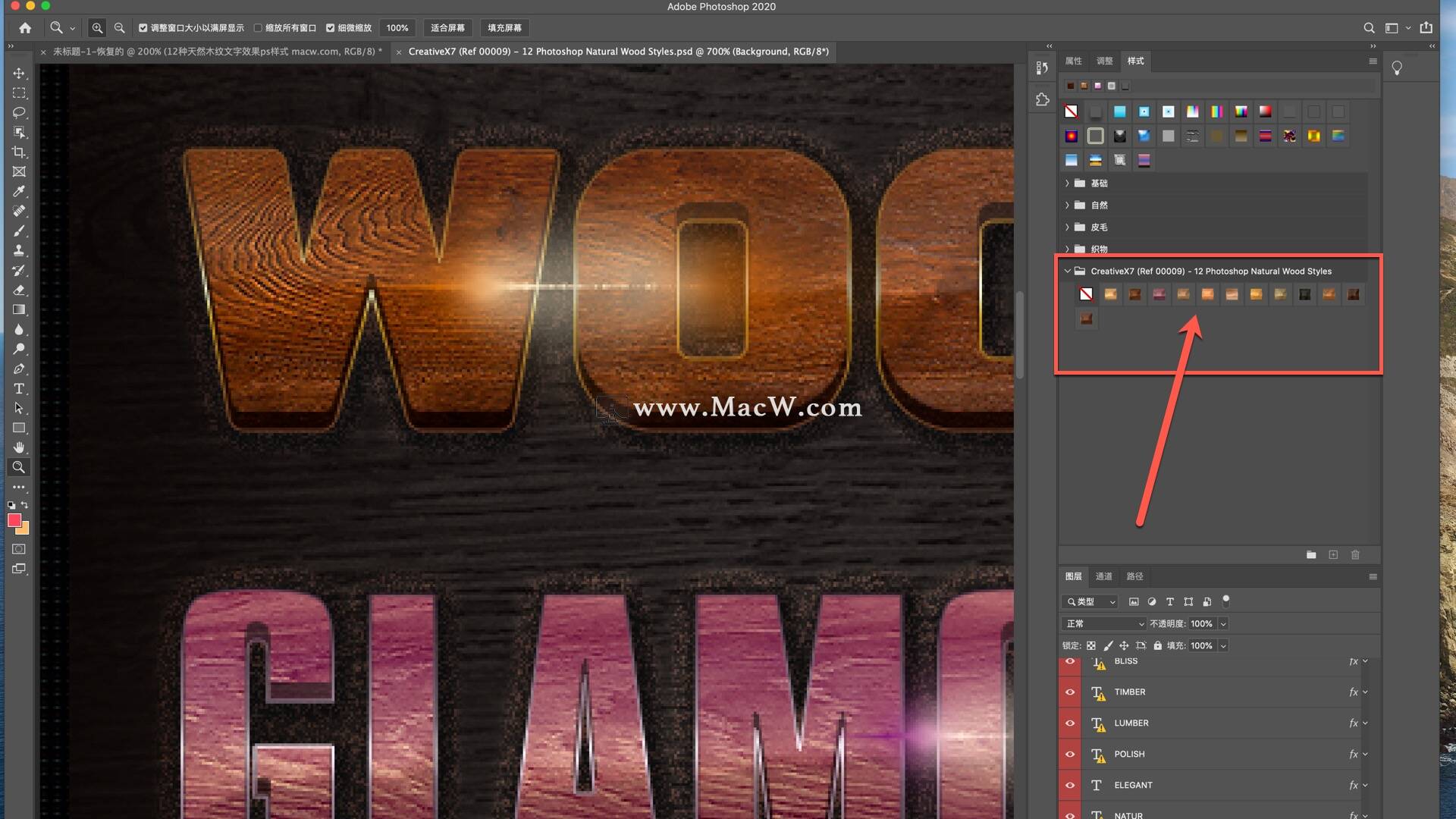Photoshop是我们常用的设计软件,许多设计者为了让自己的作品更具创意性,都会下载许多的ps样式,psd素材,ps样式如何导入?接下来就一起看看吧!
Photoshop插件导入教程——ps样式如何导入?小编以 12种天然木纹文字效果ps样式为例,具体步骤如下:
ps样式的导入方法一
下载zip文件后,解压,并双击打开.asl文件
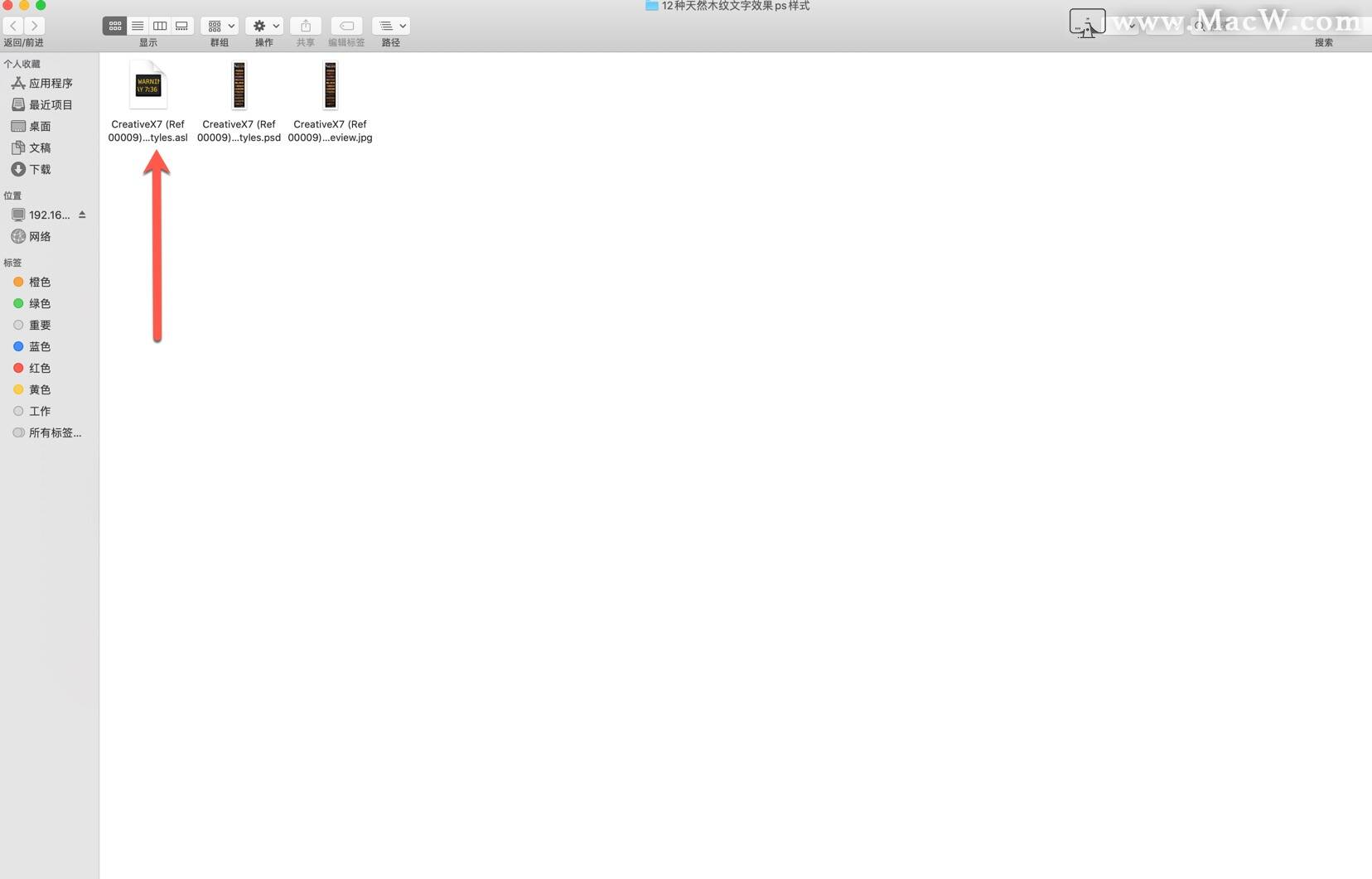
这时ps会自动启动,可以看到样式已经安装成功(此方法并非通用方案,有小部分样式无法使用此方法导入,具体导入方法请参考方法二、三、四)
ps样式的导入方法二
直接将.asl文件拖到ps软件中打开,如图:
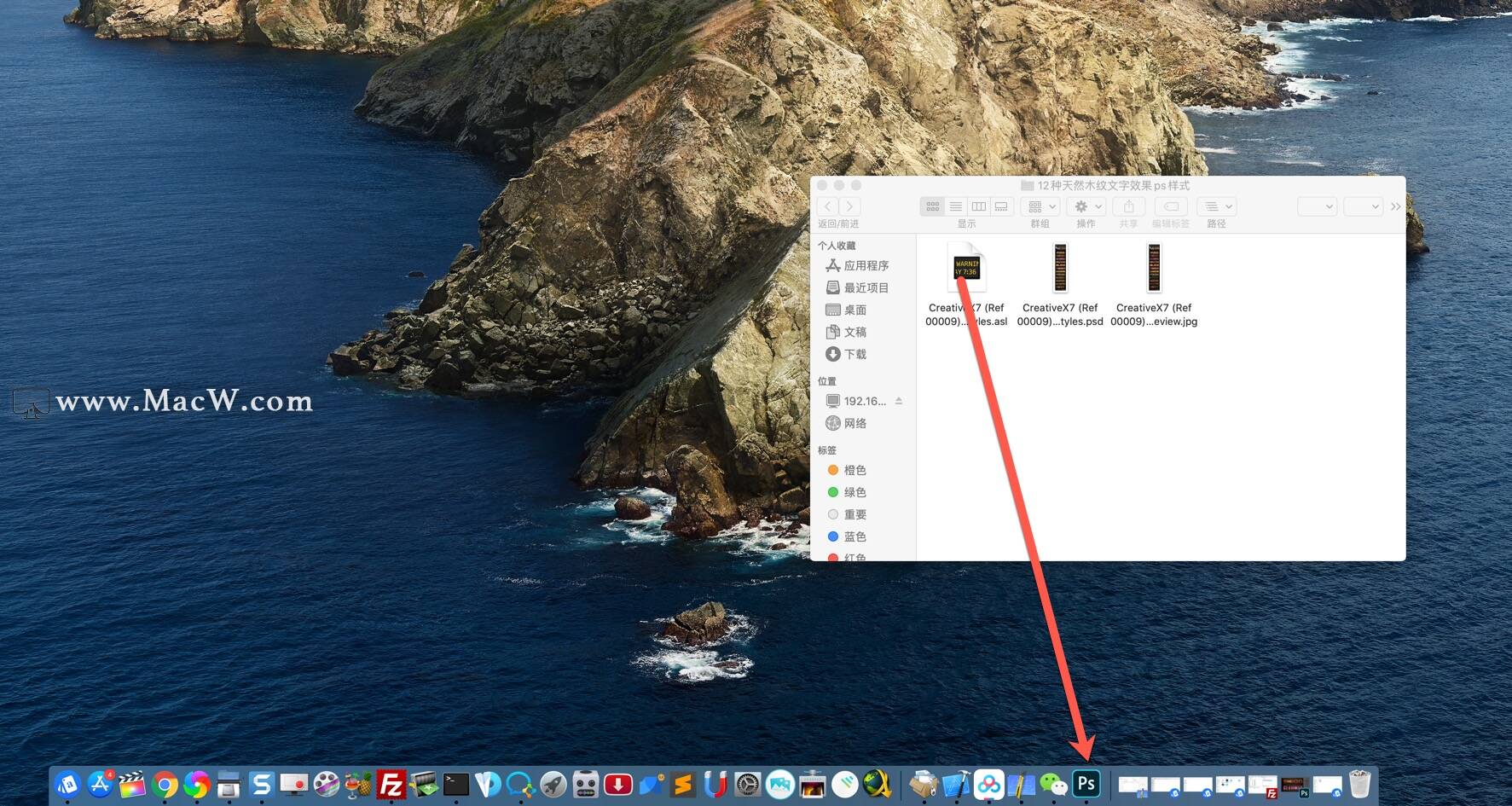
可以看到ps样式已经成功导入
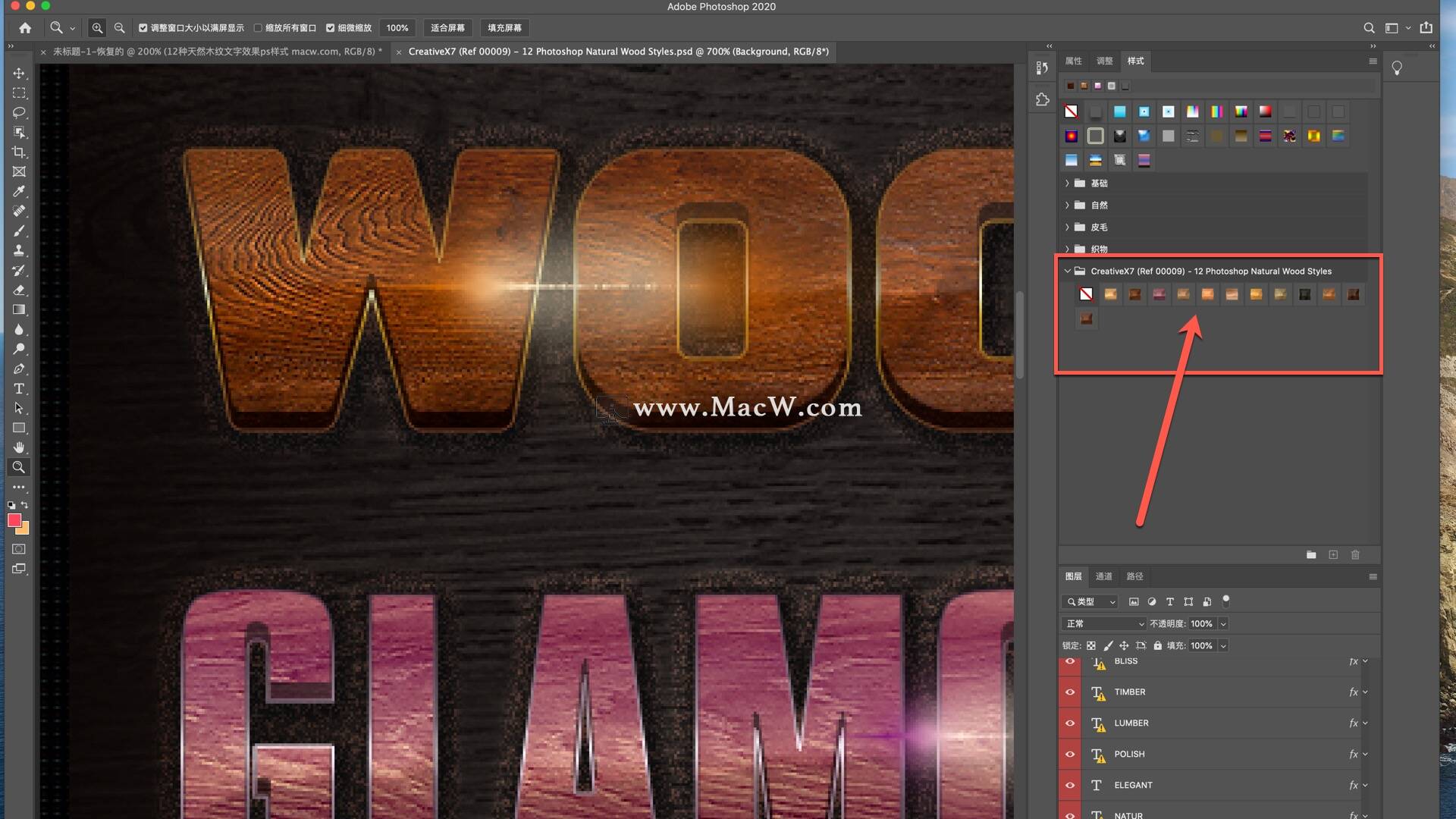
ps样式的导入方法三(仅在ps 2019中适用)
ps样式的导入方法四
打开ps软件,找到窗口>样式
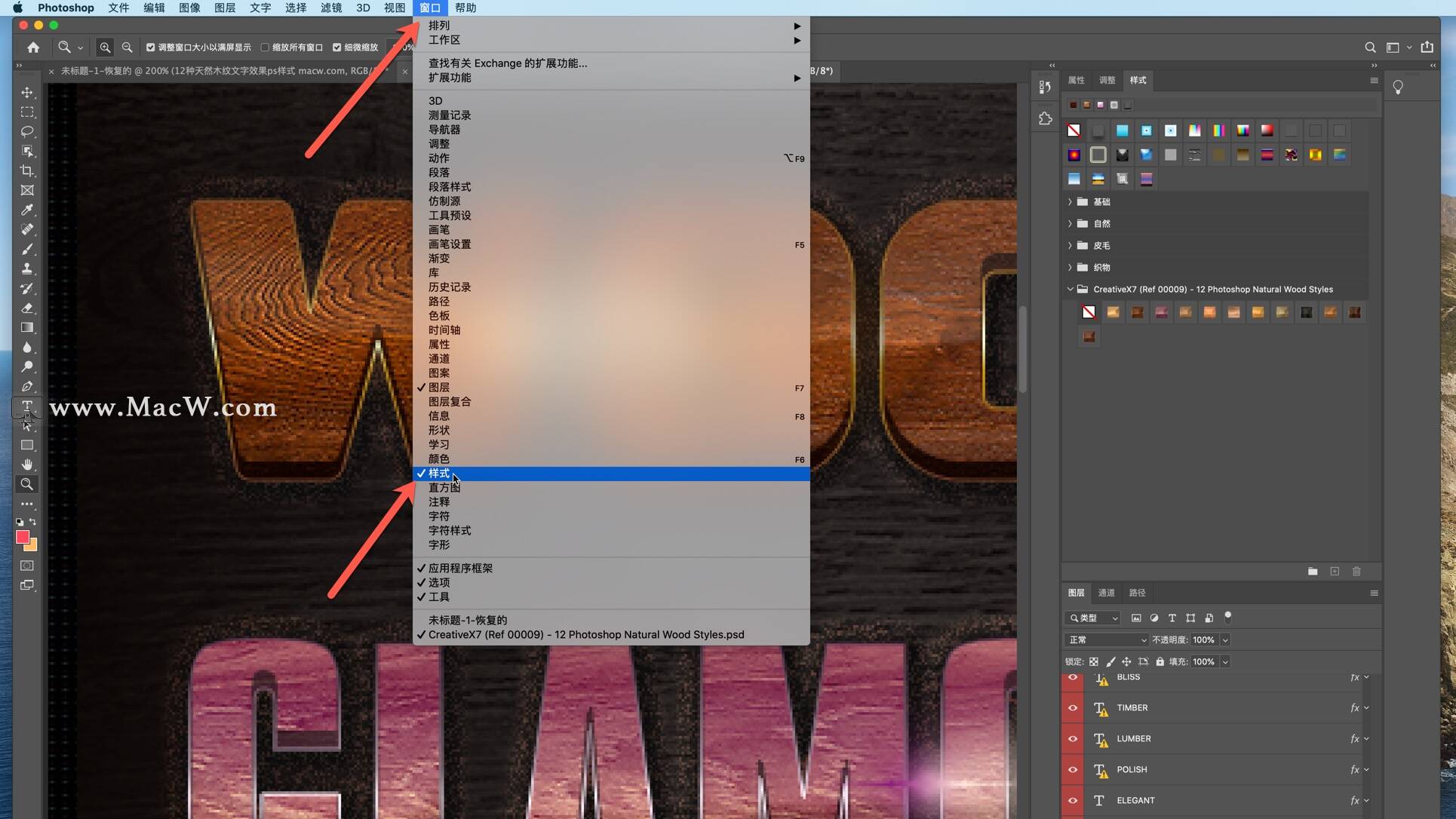
即可出现样式框
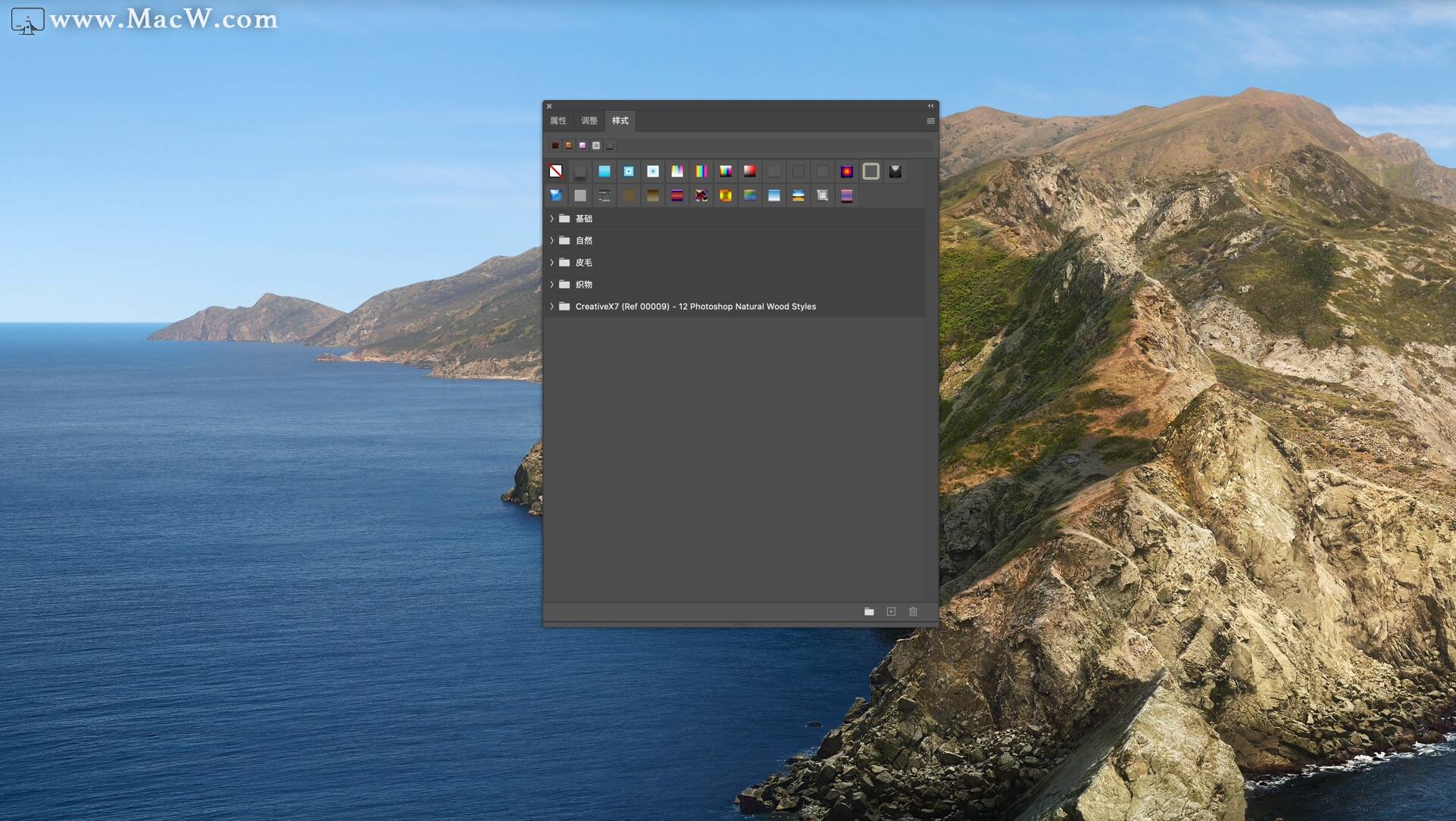
点击样式右上角的图标,即下图所示位置,选择导入样式
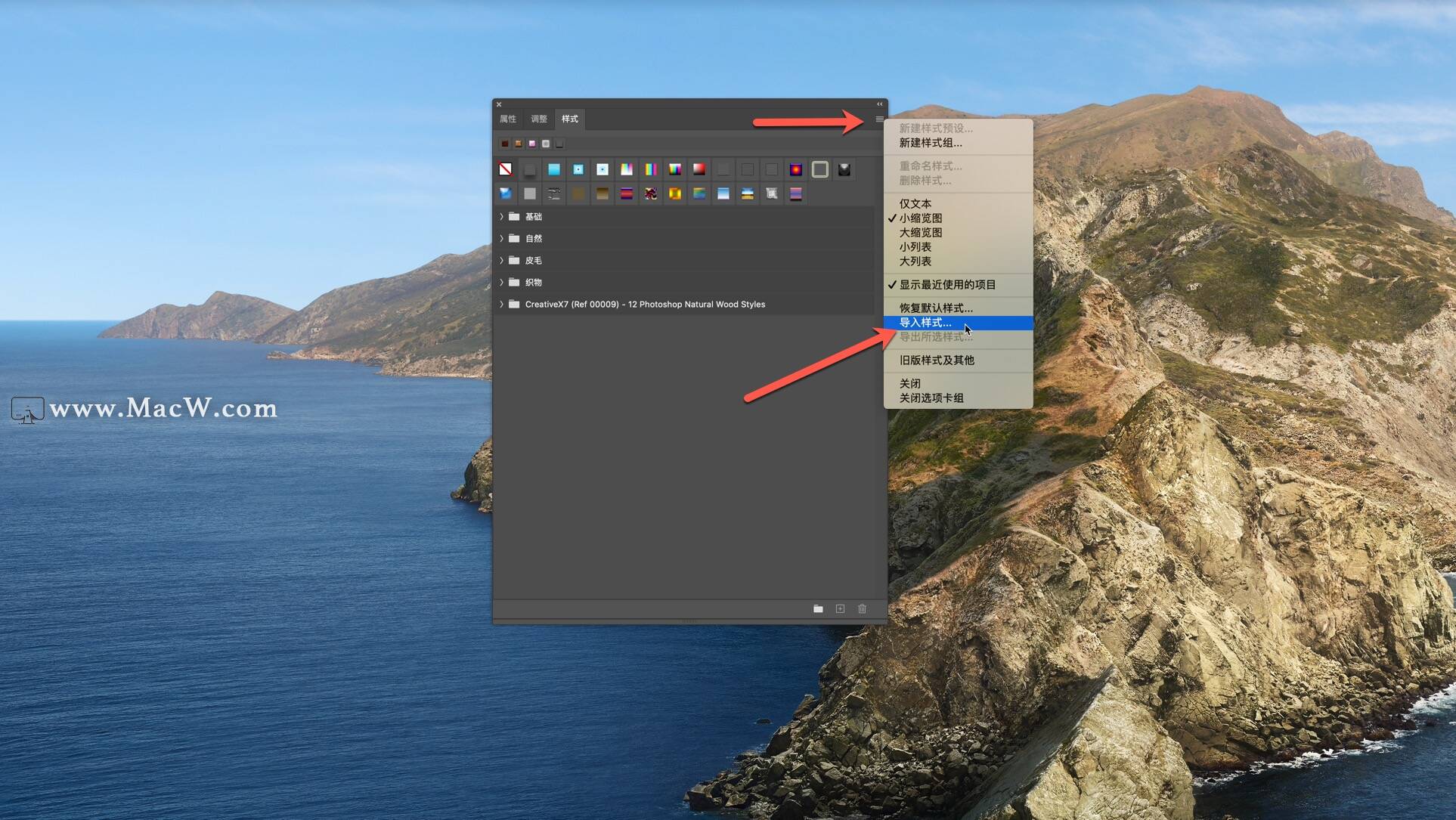
选中.asl文件,并点击打开
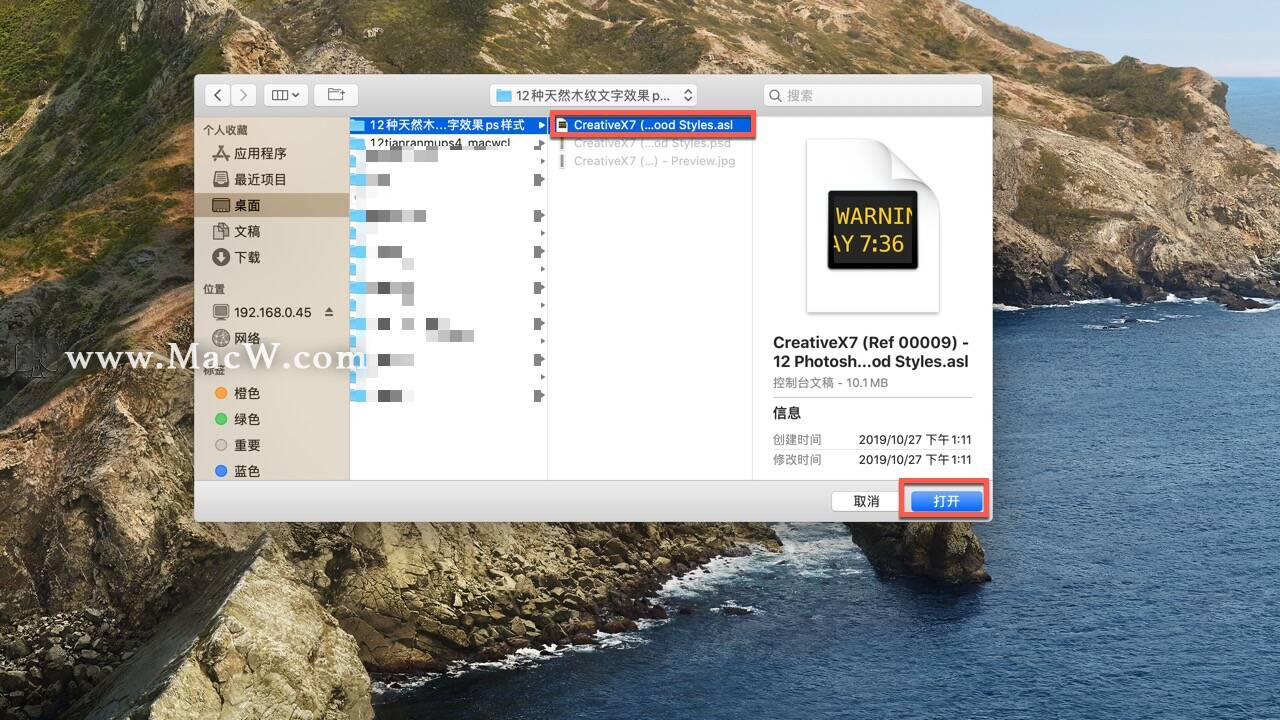
完成导入